Vsak dan lahko naredite veliko stvari, da bi se zavedali zdravja. Poskrbeti, da ne sedite predolgo, narediti veliko korakov in spremljati svoje vadbe je le del uganke.
Mnogi od najboljše pametne ure dandanes pri teh stvareh odlično delajo, vendar obstaja še en vidik, ki se ga pogosto pozablja. Dovolj spanja ponoči je izjemno pomembno, da se zbudite sveži in pripravljeni sprejeti svet. Danes si bomo ogledali, kako lahko uporabite sledenje spanju na urah Samsung Galaxy Watch 5 in Watch 5 Pro.
Nastavite cilje za sledenje spanju na Galaxy Watch 5
Verjetno je najpomembnejši korak za dober spanec zagotoviti, da dejansko spite dovolj dolgo. Tu lahko ustvarjanje nočne rutine resnično pomaga, pri čemer lahko pomagata vaš telefon in ura. Če želite to narediti, boste želeli nastaviti "cilj spanja", saj vam bo pomagal, da boste vsako noč dosledno spali enako.
1. Odprite Samsung Health aplikacijo na vašem telefonu.
2. Poiščite in tapnite Karta za spanje ki se prikaže na glavnem zaslonu.
3. V zgornjem desnem kotu tapnite tri navpične pike.
4. V spustnem meniju tapnite Postavite cilj.

5. Znotraj Ciljni čas spanja tapnite čas na vrhu in nastavite svoj Čas za spanje.
6. Dotaknite se časa na dnu, da nastavite svoj Čas bujenja.

Najlažji način je uporaba sledenja spanju na urah Samsung Galaxy Watch 5 in Watch 5 Pro
Če se resnično začnete potapljati skozi različne nastavitve in aplikacije, ki jih Samsung vključuje v vaš telefon, vas bodo nekatere funkcije morda presenetile. En primer tega je razdelek Modes and Routines, ki je precej podoben Applovim Focus Modes iz iPhona.
Z uporabo namenskega načina spanja lahko samodejno vklopite svoje alarme in ustvarite urnik, ki vam bo pomagal ustvariti bolj zdravo rutino spanja. Toda način mirovanja lahko omogoči tudi način Ne moti, hkrati pa vam omogoča natančno nastavitev nadzora nad tem, kateri stiki in aplikacije vas lahko motijo, ko se poskušate spočiti.
1. Odprite nastavitve aplikacijo na vašem telefonu.
2. Tapnite Načini in rutine.
3. Na vrhu zaslona tapnite spi.
4. Tapnite Začetek gumb.

5. Nastavite svoj spi in Časi bujenja.
6. na dnu, izberite dneve da želite, da je način mirovanja omogočen.
7. Omogočite in prilagodite svoje Budilka in Zvok alarma.
8. Tapnite Naslednji.

9. Odločite se, ali želite imeti Ne moti omogočeno, ko je aktiviran način mirovanja.
9a. Če je tako, izberite katerega kontakti in obvestila aplikacij se lahko pošlje.
10. Tapnite Naslednji.
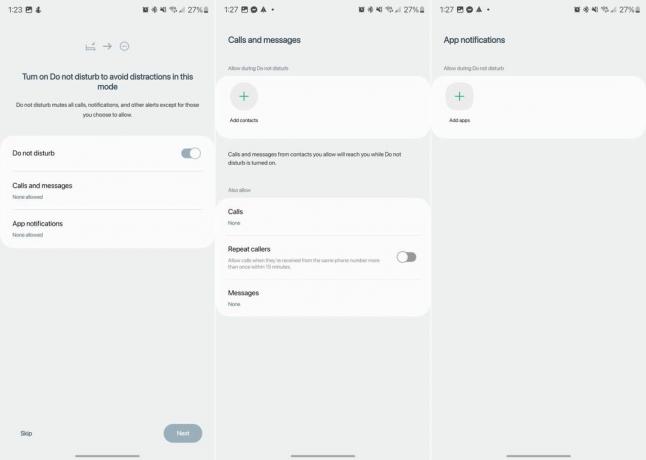
11. Izberite, katere nastavitve ki jih želite uporabiti, ko se začne način mirovanja. (Sivine, temni način, ščitnik za udobje oči, način zvoka in glasnost, varčevanje z energijo)
12. Tapnite Končano.

Nastavitev načina mirovanja na vašem pametnem telefonu je samo tako daleč, saj boste želeli zagotoviti, da vaša Galaxy Watch ne brni, tudi če vaš telefon ne. Zaradi tega Samsung vključuje preklop za sinhronizacijo ustvarjenega načina mirovanja z vašo Galaxy Watch.
1. Odprite Galaxy Wearable aplikacijo na vašem telefonu.
2. Tapnite Nastavitve ure.
3. Tapnite Napredne funkcije.

4. Na vrhu strani tapnite Spanje.
5. Dotaknite se stikala zraven Sinhronizirajte način mirovanja do Vklopljeno položaj.
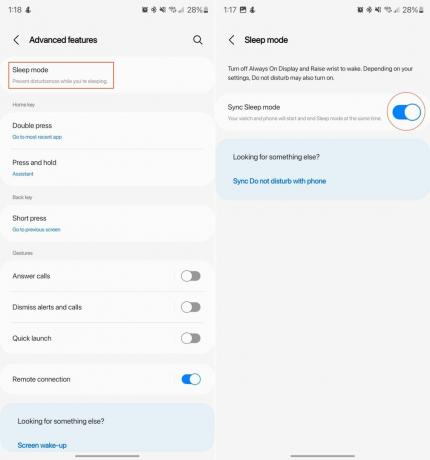
Omogoči zaznavanje smrčanja
Zaznavanje smrčanja je še ena funkcija, ki je prvič prišla do pametne ure Samsung z Galaxy Watch 4. Vendar pa je Galaxy Watch 5 in Oglejte si 5 Pro narediti korak naprej. Namesto da bi se morali zanašati na vaš telefon, lahko najnovejše Samsungove pametne ure sledijo vašemu smrčanju z vgrajenimi mikrofoni ure Watch 5.
1. Odprite Samsung Health aplikacijo na vašem telefonu.
2. Poiščite in tapnite spi kartico, ki se prikaže na glavnem zaslonu.
3. V zgornjem desnem kotu tapnite tri navpične pike.
4. V spustnem meniju tapnite Zaznavanje smrčanja.
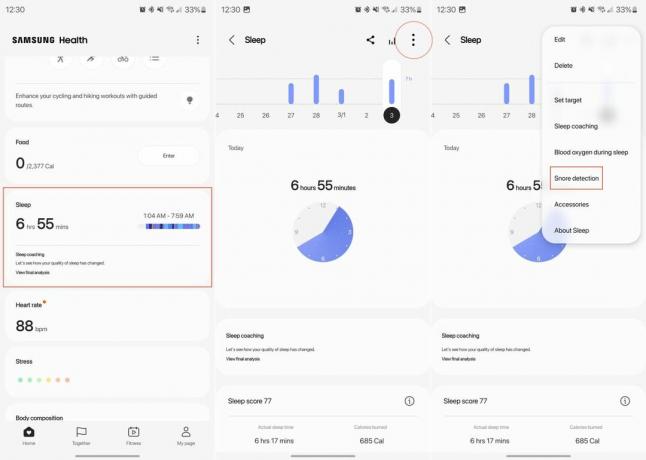
5. Dotaknite se stikala na vrhu zaslona, da omogočite zaznavanje smrčanja.
6. Z dotikom dovolite Samsung Health snemanje zvoka Med uporabo aplikacije v pozivu, ki se prikaže.

7. Tapnite v redu da potrdite, da veste za povečano »porabo baterije telefona«.
Ko greste skozi korake za omogočanje zaznavanja smrčanja, imate na voljo nekaj različnih možnosti. Izberete lahko, da vaša ura Galaxy Watch 5 spremlja vaše smrčanje ves čas, ko spite, ali samo enkrat na "sejo spanja". Poleg tega lahko preklopite, ali želite, da se zvok posname, in izberete, kako dolgo naj se posnetki hranijo, preden se samodejno izbrisano.
Spremljajte raven kisika v krvi
Hvala za BioActive senzor ki jih Samsung uporablja na Galaxy Watch 5 in Watch 5 Pro, lahko vaša pametna ura meri raven kisika v krvi. To je že ena od opredeljujočih lastnosti ene najboljših pametnih ur, zdaj pa lahko spremljate raven SpO2 tudi med spanjem. Ker pa to nekoliko izprazni baterijo, boste morali to funkcijo najprej omogočiti.
1. Odprite Samsung Health aplikacijo na vašem telefonu.
2. Poiščite in tapnite Karta za spanje ki se prikaže na glavnem zaslonu.
3. V zgornjem desnem kotu tapnite tri navpične pike.

4. V spustnem meniju tapnite Kisik v krvi med spanjem.
5. Dotaknite se stikala na vrhu strani, da omogočite sledenje kisika v krvi.

Usposabljanje za spanje vam pomaga do več počitka
1. Odprite Samsung Health aplikacijo na vašem telefonu.
2. Poiščite in tapnite Karta za spanje ki se prikaže na glavnem zaslonu.
3. V zgornjem desnem kotu tapnite tri navpične pike.
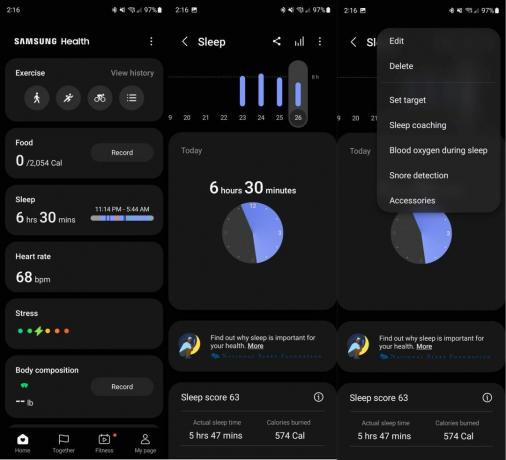
4. V spustnem meniju tapnite Treniranje spanja.
5. Sledite korakom na zaslonu, da nastavite usposabljanje za spanje.
Svojo Galaxy Watch ste lahko uporabljali za spremljanje spanja že nekaj let, vendar je Samsung v začetku leta 2022 uvedel novo funkcijo »inštruiranja spanja«. Takrat je bilo to na voljo samo za Galaxy Watch 4 in Watch 4 Classic, vendar je na voljo tudi z Galaxy Watch 5 in Watch 5 Pro.
Namesto da bi se le trudili, da bi prišli spat ob točno določeni uri, Treniranje spanja bo dejansko analiziral, kako dobro spite. Po sedmih dneh sledenja spanju vam bo program pokazal eno od osmih različnih živali s simbolom spanja. Poleg tega bodo na voljo različne misije in smernice, ki jim boste sledili, da boste izboljšali svoje spalne navade.
Ogled rezultatov spanja
1. Odprite Samsung Health aplikacijo na vaši uri Galaxy Watch 5.
2. Pomaknite se navzdol in tapnite spi kartica.
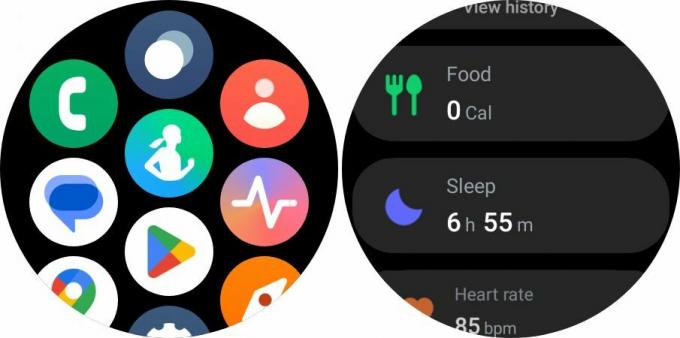
Od tu si boste lahko ogledali različne informacije, ki so zajete pri uporabi sledenja spanju na Galaxy Watch 5. Ti vključujejo naslednje:
- Pregled časa, ko ste spali, in vaš rezultat spanja.
- Dejanski čas spanja in porabljene kalorije
- Stopnje spanja, razdeljene na budnost, REM, lahka in globoka

- Kisik v krvi med spanjem
- Podatki o smrčanju

Na samem dnu tega zaslona je Prikaži na telefonu gumb. To bo odprlo aplikacijo Samsung Health na vašem povezanem telefonu in vam omogočilo ogled informacij na večjem zaslonu.
Bolj robusten, kot si mislite
Pametne ure so bile čudovit dodatek k našemu digitalnemu življenjskemu slogu. Res je, da je bilo obdobje, ko veliko nosljivih naprav ni bilo zelo uporabnih, razen tega, da so vas obvestili, ko je prispelo obvestilo. K sreči so ti dnevi že zdavnaj mimo in pametno uro lahko uporabljate za vse, od plačila živil do pomoči pri spanju.

Samsung Galaxy Watch 5
Najboljša pametna ura Android
Medtem ko je Apple Watch hvaljena kot najboljša pametna ura na splošno, je Galaxy Watch 5 nedvomno enako dobra. Najnovejša Samsungova nosljiva naprava je resnično najboljša razširitev vašega telefona, vključno s funkcijami za sledenje spanju in več.
